1、简述linux操作系统启动流程
POST-->BIOS-->bootloader(MBR)-->kernel(ramdisk)-->rootfs(switch root)-->/sbin/init
加电自检
启动bios
读取mbr引导
加载内核(ramdisk)
根切换
执行/sbin/init文件
执行/etc/rc.d/目录下所有S开头的服务2、简述grub启动引导程序配置及命令行接口详解
stage1:安装在mbr
stage1_5:存放在mbr之后的扇区
stage2:存放在基本磁盘分区(/boot/grub)
[root@localhost grub]# ls -l /boot/grub/grub.conf
-rw-------. 1 root root 745 9月 27 03:02 /boot/grub/grub.conf[root@localhost grub]# cat grub.conf
#boot=/dev/sda
default=0
timeout=5
splashimage=(hd0,0)/grub/splash.xpm.gz
hiddenmenu
title CentOS 6 (2.6.32-754.el6.x86_64)
root (hd0,0)
kernel /vmlinuz-2.6.32-754.el6.x86_64 ro root=UUID=810dbdfe-b59d-4dff-8534-0b64dd6abd67 rd_NO_LUKS KEYBOARDTYPE=pc KEYTABLE=us rd_NO_MD crashkernel=128M LANG=zh_CN.UTF-8 rd_NO_LVM rd_NO_DM rhgb quiet
initrd /initramfs-2.6.32-754.el6.x86_64.img
default=0:设置默认启动的菜单。title编号从0开始
timeout=5:启动中出现菜单项,等待的时长(秒)
splashimage=(hd0,0)/grub/splash.xpm.gz:菜单背景图片
title CentOS 6 (2.6.32-754.el6.x86_64) :菜单的标题
root (hd0,0):grub所在的分区(hd0表示一个硬盘,后面的那个0表示第一个分组)
kernel /vmlinuz-2.6.32-754.el6.x86_64 ro root=UUID=810dbdfe-b59d-4dff-8534-0b64dd6abd67 rd_NO_LUKS KEYBOARDTYPE=pc KEYTABLE=us rd_NO_MD crashkernel=128M LANG=zh_CN.UTF-8 rd_NO_LVM rd_NO_DM rhgb quiet :指定驱动的内核和参数
initrd /initramfs-2.6.32-754.el6.x86_64.img:指定initrd文件。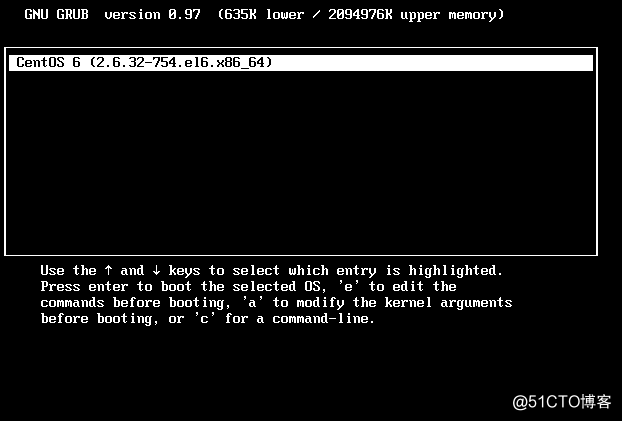
按c进入命令行模式,按e编辑 内核参数。
grub命令行模式启动系统
grub> root (hd0,0)
grub>kernel /vmlinuz-2.6.32-754.el6.x86_64 ro root=UUID=810dbdfe-b59d-4dff-8534-0b64dd6abd67
grub>initrd /initramfs-2.6.32-754.el6.x86_64.img
grub>boot
3、实现kickstart文件制作与光盘镜像制作
(1)准备工作目录
[root@localhost ~]# mkdir myboot
(2)挂载光盘
[root@localhost ~]# mount -r /dev/cdrom /media/cdrom/
(3)复制isolinux到myboot目录
[root@localhost ~]# cp -r /media/cdrom/isolinux/ /root/myboot/
(4)编辑ks.conf文件
安装system-config-kickstart
[root@localhost ~]# yum install system-config-kickstart
[root@localhost ~]# system-config-kickstart
注意:使用xshell的,需要设置
可以打开root目录下的anaconda-ks.cfg文件
编辑完成,保存至/root/myboot/目录下
创建光盘镜像:
[root@localhost ~]# mkisofs -R -J -T -v --no-emul-boot --boot-load-size 4 --boot-info-table -V "CentOS 6 x86_64 boot" -c isolinux/boot.cat -b isolinux/isolinux.bin -o /root/boot.iso myboot/